Publicitate
WiFi-ul este peste tot și, pentru majoritatea cititorilor, acesta include casa ta. În timp ce computerele desktop utilizează frecvent Ethernet, majoritatea laptopurilor, tabletelor și smartphone-urilor utilizează WiFi; într-adevăr, ultimele două adesea nu se pot conecta la altceva decât la o rețea wireless, fie că este vorba de routerul de acasă sau de datele celulare ale unui operator.
Într-o lume ideală, această dependență de WiFi ar fi doar un avantaj, dar, într-adevăr, tehnologia nu este perfectă. Deși mai fiabile ca niciodată, multe case și întreprinderi încă se luptă cu „punctele oarbe” cu acoperire redusă sau fără. Iată cum puteți găsi - și elimina - aceste zone moarte fără fir.
Configurarea unui analizor WiFi
Înainte de a rezolva probleme cu acoperirea rețelei dvs. WiFi, trebuie să determinați unde există. Dacă citiți acest articol pentru că doriți să rezolvați un punct orb despre care știți deja, voi ar putea să poți sări peste acest pas, dar colectarea de informații mai detaliate despre dimensiunea și gravitatea zonei moarte WiFi poate fi utilă.
Un analizor WiFi este doar un dispozitiv de calcul convențional (laptop, tabletă sau smartphone) cu software instalat, care vă permite să aruncați o privire mai atentă asupra rețelelor wireless din zona dvs. După părerea mea, un dispozitiv Android este cea mai bună alegere Îmbunătățește-ți semnalul Wi-Fi la domiciliu și afară cu aceste aplicații AndroidCăutați să îmbunătățiți semnalul Wi-Fi din casa dvs. sau găsiți o conexiune Wi-Fi când sunteți afară? Acest articol v-a cuprins. Citeste mai mult pentru că există o aplicație analitică de înaltă calitate, Analizor WiFi, disponibil gratuit. Această aplicație vă poate spune nu numai intensitatea semnalului din rețeaua dvs., ci și informații despre puterea și canalul de funcționare / frecvența altor rețele din zonă. Acestea sunt datele cheie, deoarece un loc orb poate apărea uneori atunci când două rețele intervin între ele.
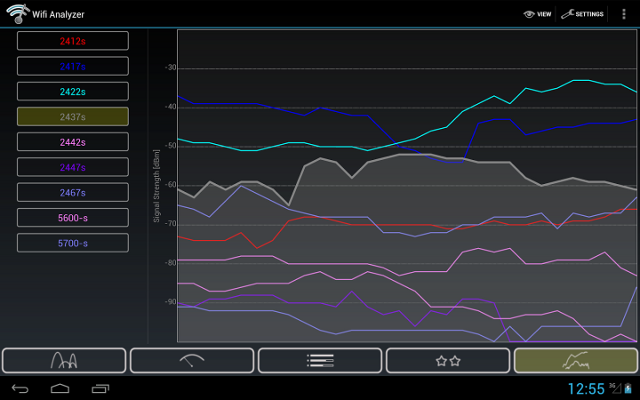
A doua cea mai bună alegere este un notebook Windows. Laptopurile care rulează acest sistem de operare sunt populare și există mai multe instrumente software disponibile, inclusiv inSSIDer, Inspector Wi-Fi și NetStumbler. Aceste instrumente oferă informațiile de bază ale intensității semnalului de care aveți nevoie, precum și câteva detalii suplimentare. Ultimele două sunt gratuite, dar inSSIDer costă 9,99 USD pe lună. În schimb, oferă cel mai robust set de funcții și, probabil, cea mai bună interfață. InSSIDer funcționează și pe Mac.
Laptopurile Linux nu sunt obișnuite, dar dacă aveți unul puteți încerca LinSSID, un analizor Wi-Fi gratuit disponibil pe Sourceforge. Este similar cu inSSIDer, deoarece a fost dezvoltat cu acest program ca model de rol.
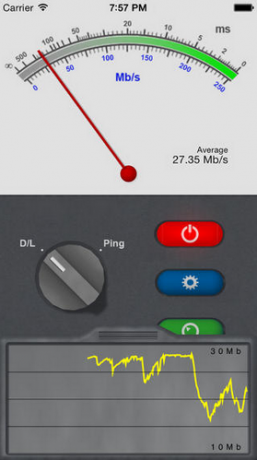
Utilizatorii de pe iOS au puține opțiuni. Cea mai bună alegere cu care pot veni este Multimetru de rețea, dar mulți utilizatori se plâng că nu este de încredere. Chiar și în rețeaua mea, care nu are pete oarbe, multimetrul se poate balansa sălbatic fără niciun motiv aparent. Puteți utiliza acest lucru pentru diagnosticarea zonelor moarte complete, însă aplicația nu are datele de înregistrare, de grafic și de datele precise privind intensitatea semnalului de care are nevoie.
După ce ați hotărât asupra dispozitivului pe care îl veți utiliza pentru a măsura puterea WiFi, trebuie să vă plimbați în jurul casei sau afacerii dvs. utilizând instrumentul analitic ales de dvs. pentru a citi puterea semnalului. Recomand organizarea datelor cu o foaie de calcul, clasificată pe cameră, listând puterea WiFi-ului în fiecare colț al camerei și în centru. Dacă doriți o abordare mai rapidă, vă puteți concentra doar pe zonele în care vă așezați în mod normal pentru a utiliza un laptop sau o tabletă.
Rezolvarea spoturilor oarbe gratuit
Acum știți unde se află problemele voastre - dar ce faceți despre ele? Există câteva opțiuni gratuite care pot funcționa.
În primul rând, aruncați o privire la canal rețeaua dvs. WiFi se folosește și vedeți dacă se suprapune cu alte rețele din apropiere. Cele mai bune instrumente analitice, cum ar fi WiFi Analyzer pentru Android, pot furniza aceste informații. Rețelele care folosesc același canal pot interfera între ele. Într-o zonă urbană nu este neobișnuit să vezi trei sau patru rețele care încearcă să folosească același spațiu aerian. Din fericire, puteți rezolva acest lucru forțând routerul dvs. să utilizeze un canal diferit Cum să alegeți cel mai bun canal Wi-Fi pentru routerul dvs.Care este cel mai bun canal Wi-Fi pentru routerul dvs. și cum îl schimbați? Răspundem la aceste întrebări și multe altele în acest ghid rapid. Citeste mai mult .
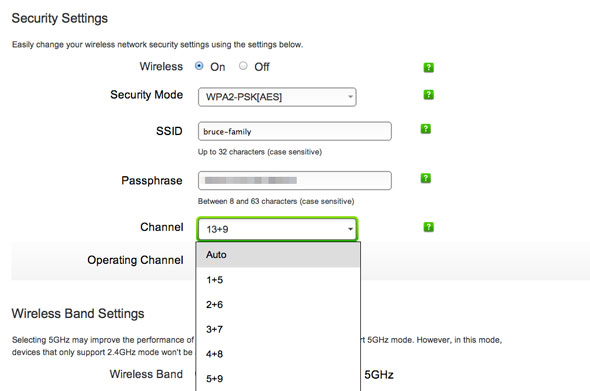
Cu toate acestea, interferența canalului nu este cea mai frecventă cauză a unui punct orb. Această onoare merge la construcția casei sau a afacerii tale. WiFi-ul poate fi blocat de pereți groși de beton, instalații sanitare sau pământul în sine. Orice obiect dens dintr-o linie directă între router și dispozitiv poate interfera. Redesignarea interiorului casei dvs. nu este practic, desigur, dar schimbarea locației routerului dvs. poate avea același efect schimbând linia dintre router și dispozitiv. Chiar și mutarea routerului câțiva metri poate avea un impact pozitiv, deși poate crea un nou punct orb în altă parte.
Proprietarii de computere desktop și laptop-uri ar putea încerca, de asemenea, să-și construiască propriul boost de semnal. Aceasta constă în general dintr-o foaie de material metalic, cum ar fi folia de staniu sau o cutie de sodă veche, care este tăiat în formă de U în jurul antenei WiFi a unui sistem Cum se poate face o antenă Wi-Fi dintr-o canelă Citeste mai mult . Acest lucru poate îmbunătăți un semnal suficient pentru a-l face utilizabil, dar funcționează bine doar cu sistemele care au deja o antenă externă.
Rezolvarea spoturilor oarbe cu bani
Sfaturile de mai sus ar putea rezolva problema dvs., dar nu sunt magice. Există situații în care nicio cantitate de scânteie nu va scăpa de un punct orb. Ceea ce aveți nevoie cu adevărat este o modalitate de a vă consolida și extinde semnalul wireless.
Proprietarii de routere 802.11g (sau mai vechi) ar trebui să ia în considerare actualizarea la un nou router 802.11n sau 802.11ac și să modernizați orice dispozitiv 802.11g vechi la o antenă 802.11n sau 802.11ac. Aceste noi standarde adaugă o bandă de 5 GHz la banda existentă de 2,4 GHz, stimulând raza de acțiune și obiectele care penetrează în mod normal blocarea semnalului WiFi 802.11g. Aveți grijă să citiți specificațiile oricărui router sau antenă nou, pentru că aceste noi standarde dictează doar potenţial suport pentru banda de 5 GHz; modelele ieftine nu le includ adesea.

Dacă aveți deja cel puțin un router 802.11n, dar aveți totuși probleme, ar putea să vă uitați la instalarea unui Repetitor WiFi, extender sau pod Rețeaua wireless simplificată: condițiile pe care ar trebui să le știiCunoașteți diferența dintre un „punct de acces” și o „rețea ad hoc? Ce este un „repetor wireless” și cum vă poate îmbunătăți rețeaua de domiciliu? Citeste mai mult . Acestea pot prelua semnalul de la un alt router și îl pot repeta, extinzând raza de rețea și oferind o cale de a evita obstacolele dense. Există o varietate de opțiuni disponibile între 20 și 30 USD și multe routere pot fi configurate în modul repetor și / sau pod Cum să transformi un router vechi într-un pod wirelessNu știi ce să faci cu routerul tău vechi? Încercați să-l transformați într-un pod wireless! Procesul este surprinzător de simplu. Citeste mai mult . Aceasta este o alegere excelentă dacă deții un al doilea router pe care nu îl mai folosești.
O altă opțiune disponibilă pentru computere desktop și laptop este o antenă externă, dacă nu este deja folosit. O antenă nu îndepărtează un punct mort, dar poate funcționa în jurul acesteia, făcând ușor de poziționat antena WiFi a computerului într-o locație cu recepție maximă. Multe antene sunt dotate cu un cablu de lungime între trei și șase metri, iar modelele USB pot îmbunătăți raza de acțiune fizică cu un cablu de extensie USB.
Concluzie
Punctele orbe pot fi frustrante, dar nu sunt dificil de abordat dacă aveți instrumentele potrivite și sunteți dispus să cheltuiți bani pe un repetor. Chiar și casele mari pot ajunge cu cel mult un repetor sau un pod WiFi, mai ales dacă utilizați echipamente noi 802.11n sau 802.11ac. Doar întreprinderile vor vedea nevoia de repetări multiple sau poduri.
Ați avut probleme cu petele orbe și, dacă da, ce pași ați făcut pentru a-l remedia? Imparte experiența ta în comentarii!
Credit imagine: Flickr / Scott Maentz
Matthew Smith este un scriitor independent care trăiește în Portland Oregon. De asemenea, scrie și editează pentru Tendințe digitale.

